Hur man åtgärdar Netflix felkod U7353
Netflix har förändrat vårt sätt att komma åt innehållet. Världens mest populära videostreamingtjänst är redo att ersätta kabeln och inspirera många människor att klippa ackord. Det bästa med Netflix är att ett enda abonnemang låter dig titta på filmer eller TV-program på flera enheter. Idag kommer vi att berätta hur du fixar Netflix Error Code U7353 .
Whoops, something went wrong. We’re having trouble playing this title right now. Please try again later or select a different title. Error code: U7353.
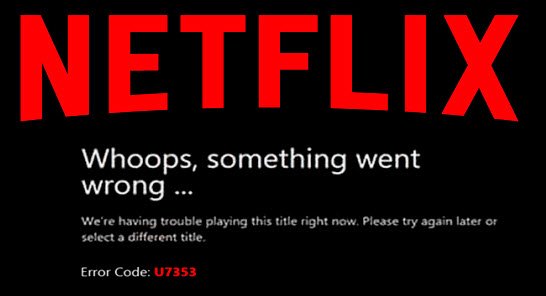
De potentiella orsakerna till detta kan vara:
- Skadad Netflix Windows-applikation(Netflix Windows Application)
- Felaktiga DNS-adresser.
Netflix felkod U7353
Netflix är inte främmande för felkoder, och U7353 är snarare en ökänd sådan. Jag stötte personligen på problem när den här felkoden dök upp när jag tittade på Netflix . Efter en snabb sökning på forum, nollade jag på ett par felsökningssteg som potentiellt skulle kunna fixa Netflix-felkoden U7353(Netflix Error Code U7353) . Låt oss gå igenom några av felsökningsstegen:
- Återställ Netflix-appen
- Spola DNS-cache
- Ändra DNS-inställningar
- Rensa Netflix cache
- Inaktivera VPN-programvara.
1] Återställ Netflix-appen
Som med alla andra appar lagrar Netflix användardata(user) , och ibland kan dessa filer skadas. För att ta bort Netflix Error Code U7353- felet kan vi börja med att återställa Netflix- appen. Följ(Please) stegen nedan för att återställa appen,
- Öppna Windows 10 Inställningar
- Välj Appar och funktioner
- Välj Netflix
- Välj Avancerade alternativ
- Välj Återställ(Reset) och bekräfta detsamma
- Starta om Netflix(Restart Netflix) och försök komma åt innehållet.
2] Spola DNS-cache
Spola DNS-cachen(Flush the DNS cache) och se om det hjälper dig. Det har rapporterats ha hjälpt några.
3] Ändra DNS-inställningar

Så här ändrar du DNS-inställningarna(change the DNS settings) :
- Öppna dialogrutan Kör och skriv ' ncpa.cpl ' i sökfältet
- Högerklicka(Right-click) på nätverkskortet och välj Egenskaper.
- Dubbelklicka(Double) på Internet Protocol version 4
- Öppna egenskapsalternativet för Internet Protocol version 4 och ange följande DNS- adress
- Primär DNS-server: 8.8.8.8
- Alternativ DNS-server: 8.8.4.4
- När du har tillämpat ändringarna, starta om datorn och kontrollera om Netflix-felkoden U7353(Netflix Error Code U7353) är åtgärdad.
4] Rensa(Clear) webbläsaren från alla Netflix -cookies
Besök netflix.com/clearcookies och rensa alla Netflix - cookies. Logga(Log) in på nytt med dina referenser och kontrollera.
5] Inaktivera VPN
En VPN-tjänst kan störa Netflix vilket resulterar i ett fel på din dator. Inaktivera din VPN och försök sedan spela upp en film och se om det hjälper.
Vi hoppas att felsökningsstegen som nämns ovan har kommit till användning. Jag kunde åtgärda problemet med Netflix Error Code U7353 genom att återställa appen. Detta var dock inte fallet för andra.
Om inget fungerar skulle jag också föreslå att du installerar en ny kopia av Netflix- appen och försöker igen.
Related posts
Så här åtgärdar du Netflix felkod F7701-1003
Så här åtgärdar du Netflix felkod NW-2-5
Så här åtgärdar du Netflix felkod UI-800-3
Så här åtgärdar du Netflix felkod M7111-1101
6 sätt att åtgärda Netflix felkod M7121-1331-P7
Fixa Windows aktiveringsfelkod 0xc004f034
Så här åtgärdar du OneDrive-felkoden 0x8004de25 eller 0x8004de85
Fixa Amazon PrimeVideo Error Code 7031
Åtgärda felkod 664640 i Call of Duty Modern Warfare eller Warzone-spel
Fixa Windows Update-felkod 0x800700c1
Åtgärda Hulu-felkoden P-TS207 eller P-EDU125
Åtgärda felkod 30038-28 när du uppdaterar Office
Åtgärda Windows Backup Error Code 0x8078012D, Säkerhetskopieringen misslyckades
Åtgärda iTunes Error Code 5105, din begäran kan inte behandlas
Åtgärda HP-skrivarfelkoden 0xc4eb827f på Windows 11/10
Hur man åtgärdar Netflix felkod UI3012
Fixa Windows 10 aktiveringsfelkod 0x8007007B
Åtgärda Microsoft Office-felkod 0x426-0x0
Fixa Steam Error Code 105, Kan inte ansluta till servern
Åtgärda OneDrive-felkod 0x8007016a
